5 nejlepších oprav, kdy Spotify nefunguje na Amazon Fire TV Stick
Různé / / May 25, 2023
Ke svému playlistu nebo podcastům Spotify máte přístup z jakéhokoli zařízení, včetně Amazon Fire TV Stick. Můžete upgradovat na zážitek z velké obrazovky instalací Spotify na Fire TV Stick. Někteří uživatelé však někdy čelí problémům s používáním Spotify na Fire TV Stick nebo Fire TV Stick 4K.

Jsou tedy chvíle, kdy si své oblíbené skladby nebo podcasty na Spotify nemůžete vychutnat z pohodlí Fire TV Stick. Přinášíme vám několik účinných řešení, která lze opravit, když Spotify nefunguje na vaší Amazon Fire TV Stick. Tato řešení jsou také použitelná pro uživatele Amazon Fire TV Stick 4K.
1. Zkontrolujte připojení k internetu
Aby jakákoli aplikace fungovala na vaší Fire TV Stick, potřebuje dobré připojení k internetu. Pokud se tedy aplikace Spotify na vašem Fire TV Stick nepřehraje, spusťte rychlý test rychlosti. Zde je návod.
Krok 1: Na domovské obrazovce Fire TV Stick 4K přejděte na ikonu Moje aplikace na pravé straně.

Krok 2: Vyberte Moje aplikace.

Krok 3: Vyberte a otevřete internetovou aplikaci.

Krok 4: Vyhledejte fast.com a stiskněte ikonu Go na dálkovém ovladači.

Výsledky testu rychlosti se objeví na obrazovce.
2. Zkontrolujte limit zařízení Spotify
Pokud jste se přihlásili k odběru a Prémiový tarif Spotify, bude na vaše předplatné platit určitý limit zařízení. Pokud tento limit zařízení překročí, může se při pokusu o spuštění Spotify na vaší Fire TV Stick zobrazit chyba „obsah nevlastní“. Zkontrolujte si proto podrobnosti svého plánu Spotify.
Krok 1: Otevřete webový prohlížeč v počítači a navštivte web Spotify.
Navštivte Spotify
Krok 2: Přihlaste se ke svému účtu Spotify.
Krok 3: Klikněte na ikonu profilu v pravém horním rohu a vyberte Účet.

Krok 4: Na stránce Nastavení účtu vyberte v nabídce vlevo možnost Přehled účtu.

Krok 5: Přejděte dolů a zkontrolujte svůj aktuální plán předplatného Spotify.
Máte-li pocit, že potřebujete ze svého účtu odebrat jakékoli zařízení (zařízení), můžete odhlaste se ze všech zařízení najednou. Poté se znovu přihlaste do Spotify na Fire TV Stick a zkontrolujte, zda je problém vyřešen.

3. Zkontrolujte způsob platby
Dalším důvodem, proč Spotify nebude hrát na vaší Fire TV Stick, je zpoždění při zpracování vaší platby za předplatné. Při kontrole vašich zařízení propojených se Spotify vám také doporučujeme zkontrolovat vaši aktuální platební metodu.
Krok 1: Otevřete webový prohlížeč v počítači a navštivte web Spotify.
Navštivte Spotify
Krok 2: Přihlaste se ke svému účtu Spotify.
Krok 3: Klikněte na ikonu profilu v pravém horním rohu a vyberte Účet.

Krok 4: Na stránce Nastavení účtu vyberte v nabídce vlevo možnost Přehled účtu.

Krok 5: Přejděte dolů a klikněte na Aktualizovat pod názvem vašeho plánu předplatného.

Krok 6: Pokud předchozí platba nebyla zpracována, přidejte novou platební metodu.
Krok 7: Poté otevřete Spotify na Fire TV Stick a zkontrolujte, zda je problém vyřešen.

4. Vynutit zastavení a znovu spustit Spotify
Pokud budete i nadále čelit problémům s používáním Spotify na Fire TV Stick, doporučujeme vynutit zastavení a opětovné spuštění aplikace, abyste mohli začít znovu.
Krok 1: Na domovské obrazovce Fire TV Stick vyberte Nastavení.

Krok 2: Vyberte Aplikace.

Krok 3: Vyberte Spravovat nainstalované aplikace.

Krok 4: Přejděte dolů a vyberte Spotify.
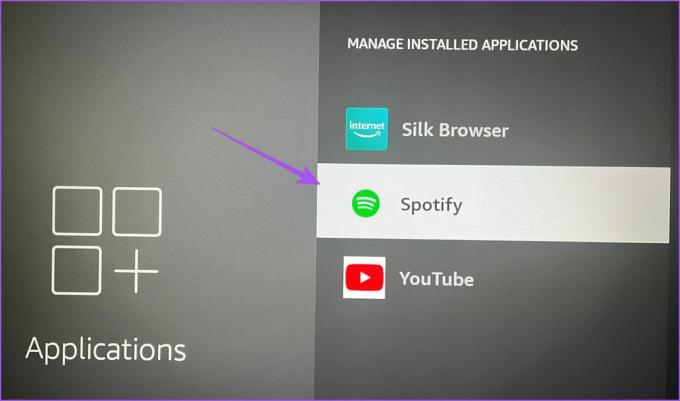
Krok 5: Vyberte Vynutit zastavení.

Krok 6: Poté zavřete nastavení aplikací a znovu spusťte Spotify.

5. Aktualizujte aplikaci Spotify
Je možné, že v aktuální verzi aplikace Spotify jsou nějaké chyby nebo závady. Doporučujeme nainstalovat novou verzi aplikace na Fire TV Stick.
Krok 1: Otevřete App Store na domovské obrazovce Fire TV Stick.
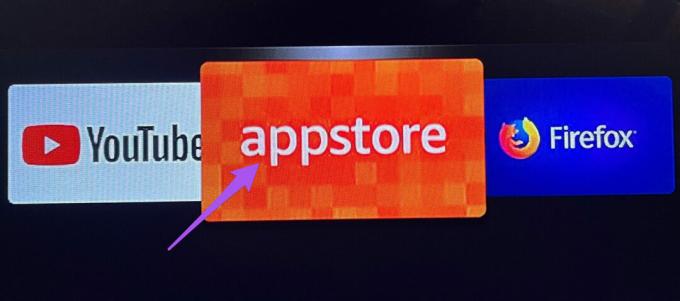
Krok 2: Výběrem Knihovny aplikací zobrazíte seznam všech nainstalovaných aplikací na Fire TV Stick.

Krok 3: Vyberte ikonu aplikace Spotify, ale netiskněte Ok na dálkovém ovládání.
Krok 4: Stisknutím ikony nabídky Hamburger (tři vodorovné čáry) na dálkovém ovladači zobrazíte další možnosti.

Krok 5: Na televizní obrazovce vyberte Další informace.
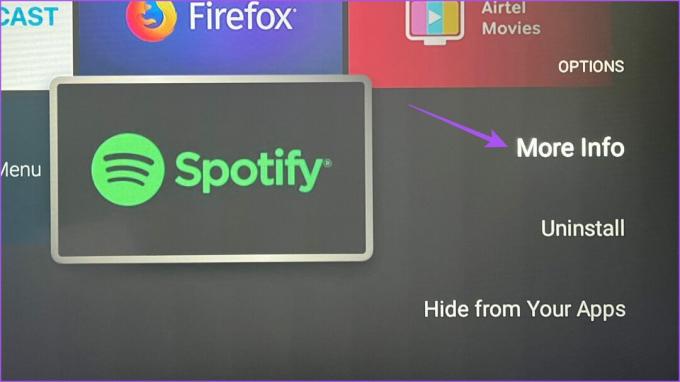
Krok 6: Pokud je k dispozici aktualizace, stáhněte si ji a nainstalujte.
Krok 7: Vraťte se na domovskou obrazovku a otevřete Spotify a zkontrolujte, zda je problém vyřešen.

Užijte si Spotify na Fire TV Stick
Tato řešení vám umožní užívat si používání aplikace Spotify na Fire TV Stick. Můžete si také přečíst náš příspěvek, abyste se poučili jak ovládat Fire TV Stick pomocí telefonu.
Naposledy aktualizováno 4. května 2023
Výše uvedený článek může obsahovat přidružené odkazy, které pomáhají podporovat Guiding Tech. Nemá to však vliv na naši redakční integritu. Obsah zůstává nezaujatý a autentický.
Napsáno
Paurush Chaudhary
Demystifikování světa techniky tím nejjednodušším způsobem a řešení každodenních problémů souvisejících se smartphony, notebooky, televizory a platformami pro streamování obsahu.



